Satura rādītājs
Sistēmas uzstādījumi
Sistēmas uzstādījumi par klientu pasūtījumiem
Apraksts pieejams šeit.
Sistēmas uzstādījumi par piegādēm
Apraksts pieejams šeit.
Sistēmas uzstādījumi par rēķiniem, kuri tiek izrakstīti klientiem
Apraksts pieejams šeit.
Sistēmas uzstādījumi par ienākošajiem maksājumiem
Apraksts pieejams šeit.
Sistēmas uzstādījumi par pirkuma pasūtījumiem
Apraksts pieejams šeit.
Sistēmas uzstādījumi par dokumentiem Saņemtās preces
Apraksts pieejams šeit.
Sistēmas uzstādījumi par ienākošajiem rēķiniem
Apraksts pieejams šeit.
Sistēmas uzstādījumi par dokumentiem Bankas imports
Apraksts pieejams šeit.
Sistēmas uzstādījumi par algu moduli
Apraksts pieejams šeit.
Uzņēmuma rekvizītu norādīšana un nomaiņa
Uzņēmuma rekvizītus (uzņēmuma nosaukumu, juridisko adresi, reģistrācijas numuru, telefona numuru, e-pastu, vadītāju u.c.) norāda sistēmas uzstādījumos.
Lai norādītu uzņēmuma rekvizītus:
1) No sistēmas galvenā loga jāatver UZSTĀDĪJUMI → Sistēmas uzstādījumi
2) Sistēmas uzstādījumu meklēšanas laukā jāieraksta uzņēmu un jānospiež taustiņš Enter vai jāuzspiež uz meklēšanas ikonas.

3) Tad tiks parādīti lauki, kuros jānorāda informācija par uzņēmumu.
4) Lai saglabātu norādīto informāciju, jānospiež poga Saglabāt.
Uzņēmuma finanšu informācijas norādīšana un nomaiņa
Uzņēmuma finanšu adresi, finanšu e-pasta adresi, finanšu kontaktpersonu un finanšu tālruņa numuru norāda sistēmas uzstādījumos.
Lai Directo norādītu šo informāciju:
1) No sistēmas galvenā loga jāatver UZSTĀDĪJUMI → Sistēmas uzstādījumi
2) Sistēmas uzstādījumos meklēšanas laukā jāieraksta finanšu un jānospiež taustiņš Enter vai jāuzspiež uz meklēšanas ikonas.

Tad tiks parādīti lauki, kuros jānorāda informācija par uzņēmumu.
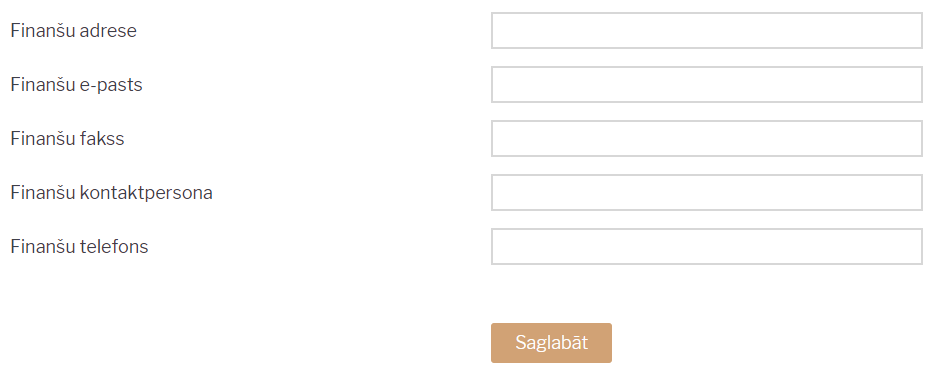
3) 4) Lai saglabātu norādīto informāciju, jānospiež poga Saglabāt.
Uzņēmuma logo pievienošana un nomaiņa
Pirms logo pievienošanas ir vēlams to apstrādāt redaktorā un samazināt attēla izmēru tuvu tam, kāds tiks izmantots dokumentos.
Lai nomainītu logo, no sistēmas galvenā loga jādodas uz
kolonno FINANSES → ATSKAITES → Uzturēšana
Tad tiks atvērta atskaite Uzturēšana. Tajā jāatver sadaļa Lietotāja faili.
Pēc tam jānospiež poga Choose File un no datorā saglabātajiem failiem jāizvēlas logo fails.


Pēc tam jānospiež poga PIEVIENOT.

Lai uzstādītu failu kā noklusējuma logo, jāuzspiež uz faila datuma.

Tad parādīsies paziņojums. Lai uzstādītu failu kā logo, paziņojumā ir jānospiež poga OK.
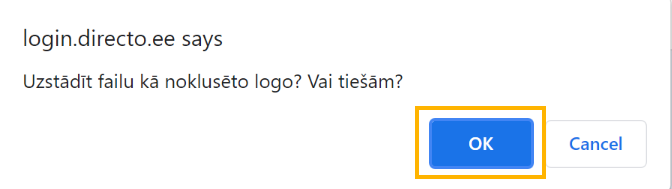
Pēc attēla pievienošanas un uzstādīšanas par noklusējuma logo ir vēlams iztīrīt pārlūkprogrammas kešatmiņu (jo tur saglabāsies iepriekšējais attēls).
Ja pēc kešatmiņas attēlu iztīrīšanas izdrukās neparādās jaunais logo vai ja tas netiek attēlots nepieciešamajā izmērā, tad lūdzam par to rakstīt uz support@directo.lv, norādot, tieši kurās izdrukās ir nepieciešami labojumi.
Sistēmas uzstādījumi par klientiem izrakstītajiem neapmaksātajiem rēķiniem, kuru apmaksa ir kavēta
Ir vairāki sistēmas uzstādījumi, kuri saistīti ar klientiem izrakstītajiem neapmaksātajiem rēķiniem, kuru apmaksa ir kavēta.
Šos uzstādījumus var apskatīt un nepieciešamības gadījumā arī mainīt, no sistēmas galvenā loga dodoties uz UZSTĀDĪJUMI → Sistēmas uzstādījumi
Tad tiks parādīti sistēmas uzstādījumi, kuros uzstādījumus var meklēt, meklēšanas laukā ierakstot atslēgvārdu uzstādījuma atrašanai (piemēram, kavē) vai uzstādījuma nosaukumu, ja Jums tas ir zināms un pēc tam uzspiežot un meklēšanas ikonas vai nospiežot taustiņu Enter.

Ja ir jāmaina tas, kā ir iestatīts kāds no uzstādījumiem, tad pie konkrētā uzstādījuma ir jānorāda nepieciešamā opcija un pēc tam jānospiež poga Saglabāt.
Saistībā ar klientiem izrakstītajiem neapmaksātajiem rēķiniem, kuru apmaksa ir kavēta, sistēmā ir, piemēram, sekojošie uzstādījumi:
• Kavētie rēķini - šis uzstādījums nosaka, vai gadījumā, ja klients ir kavējis rēķina/u apmaksu, apstiprinot klientam izrakstītu rēķinu par to ir jāparādās paziņojumam (norādot rēķinā klientu vai gan tad, gan arī tad, kad rēķins tiek saglabāts), jābūt liegtai iespējai no klienta pasūtījuma izveidot piegādi un apstiprināt klientam izrakstītus rēķinus.
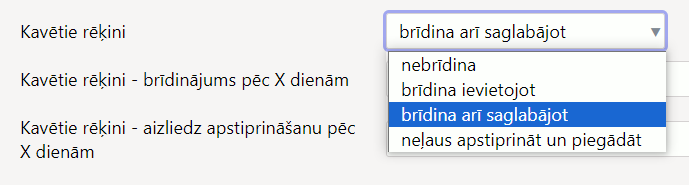


• Ja ir jāiestata, ka klientiem izrakstītos pasūtījumus un rēķinus nevar apstiprināt, ja klienti ir kavējuši rēķinu apmaksu konkrētu dienu skaitu, tad konkrētais dienu skaits ir jānorāda pie sistēmas uzstādījuma Kavētie rēķini - aizliedz apstiprināšanu pēc X dienām. Ja šādas nepieciešamības nav, tad lauks pie uzstādījuma ir jāatstāj tukšs.
• Uzstādījums Brīdinājums par kavētiem rēķiniem pēc klienta norādīšanas EKA rēķinā nosaka, vai norādot EKA rēķinā (jeb elektroniskā kases aparāta čekā) klientu, kuram ir nepamaksāti rēķini, tiek parādīts paziņojums par to, ka konkrētajam klientam ir kavēti rēķini par summu X.

Savukārt sistēmas uzstādījumi Notikuma brīdinājums par kavētiem rēķiniem un Notikuma brīdinājums X dienas pēc rēķina apmaksas kavēšanas ir saistīti ar notikumu dokumentiem.
Ja pie sistēmas uzstādījuma Notikuma brīdinājums par kavētiem rēķiniem ieraksta tekstu, tad tas parādīsies notikumā, kad notikumā tiks norādīts klients, kurš ir kavējis rēķina/u apmaksu, un kavētā/o rēķina/u nepamaksātā summa.

Papildus tam pie sistēmas uzstādījuma Notikuma brīdinājums X dienas pēc rēķina/u apmaksas kavēšanas var norādīt dienu skaitu, par kurā kavēto rēķinu summa papildus ir jāparāda paziņojumā. Piemēram, ja pie uzstādījuma būs norādīts 30, tad paziņojumā būs informācija gan par to, cik liela ir kopējā klienta nepamaksātā summa, gan arī neapmaksātā summa rēķiniem, kuru apmaksa ir kavēta vismaz 30 dienas.

Finanšu perioda slēgšana
Ir iespējams slēgt finanšu periodu jeb liegt iespēju iegrāmatot un atgrāmatot dokumentus, kuru datums ir pirms konkrēta datuma.
Lai slēgtu finanšu periodu:
1) No sistēmas galvenā loga jāatver UZSTĀDĪJUMI → Sistēmas uzstādījumi
2) Sistēmas uzstādījumu meklēšanas laukā jāieraksta finanses un jānospiež taustiņš Enter vai jāuzspiež uz meklēšanas ikonas.

3) Tad tiks atrasts iestatījums Finanses slēgtas līdz. Laukā pie šī uzstādījuma jānorāda datums, līdz kuram jāslēdz finanses.
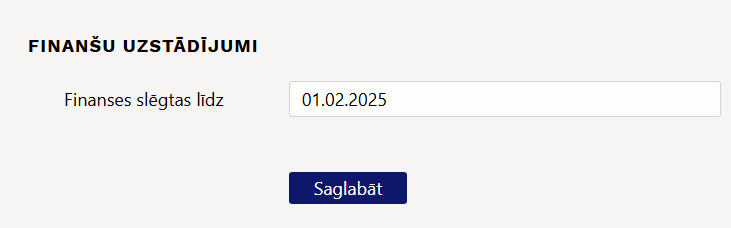
4) Pēc tam jānospiež poga Saglabāt.

Finanšu periodu ir iespējams slēgt arī pa dokumentu veidiem. To var izdarīt, no sistēmas galvenās izvēlnes atverot UZSTĀDĪJUMI → Galvenie uzstādījumi → Apstiprināšanas nosacījumi/ saskaņošana.
Sadaļā ir tabula, kuras kolonnā Slēgšana pie dokumentu veidiem var norādīt slēgšanas datumu.
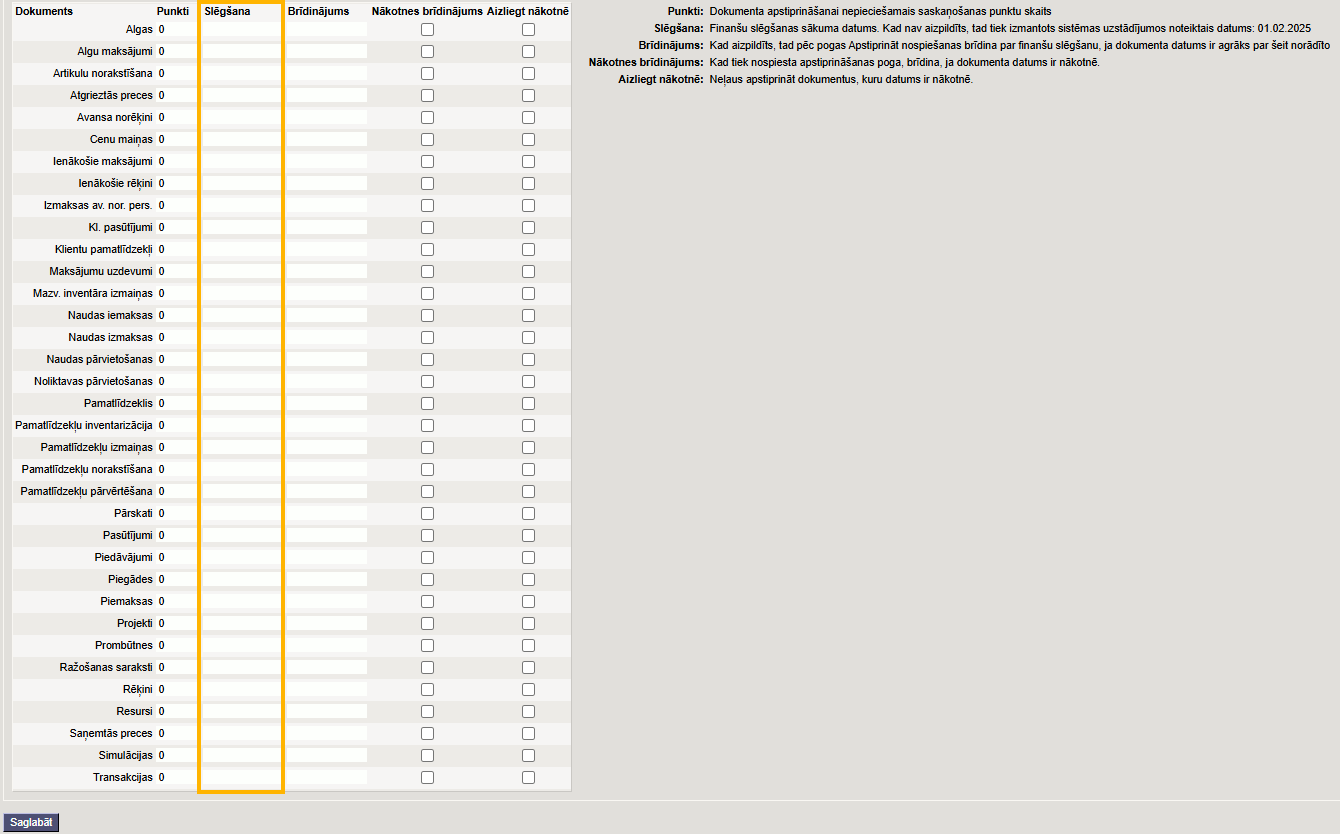 Lai saglabātu norādīto/s slēgšanas datumu/u, jānospiež poga
Lai saglabātu norādīto/s slēgšanas datumu/u, jānospiež poga Saglabāt.


Saglabāt.
Datu atlase, pamatojoties uz tukšajiem laukiem
Dokumentu sarakstos un atskaitēs var veikt datu atlasi pēc tukšajiem laukiem (piemēram, piegādātāju kartīšu sarakstā var atlasīt piegādātājus, kuru kartītēs nav norādīti bankas konti; atskaitē Rēķinu žurnāls var atlasīt rēķinus, kuru galvenē nav norādīts projekts).
Lai varētu veikt datu atlasi, pamatojoties uz tukšajiem laukiem, sistēmas uzstādījumos ir jānorāda speciālā rakstzīme tukšo lauku atlasei.
Lai to iestatītu, no sistēmas galvenā loga jādodas uz UZSTĀDĪJUMI → Sistēmas uzstādījumi → uzstādījumu meklēšanas laukā jāieraksta Speciālā rakstzīme tukšo lauku atlasei → jānospiež taustiņš Enter → pie uzstādījuma Speciālā rakstzīme tukšo lauku atlasei jānorāda maz izmantota rakstzīme (piemēram, #).
 Pēc tam sistēmas uzstādījumos jānospiež poga
Pēc tam sistēmas uzstādījumos jānospiež poga Saglabāt.
Pēc tam dokumentu sarakstu un atskaišu laukos ar norādīto rakstzīmi varēs veikt datu atlasi pēc neaizpildītajiem laikiem.
Piemēram, piegādātāju sarakstā atlasīt tos piegādātājus, kuru kartītēs nav norādīts bankas konts, lai pēc tam šo piegādātāju kartītēs varētu norādīt bankas kontu, kā rezultātā tas turpmāk maksājumu uzdevumos tiktu norādīts automātiski:

Datu atlasi, pamatojoties uz tukšajiem laukiem var veikt arī atskaitēs. Piemēram, atskaiti Rēķinu žurnāls var sagatavot par rēķiniem, kuru galvenē nav norādīts projekts:
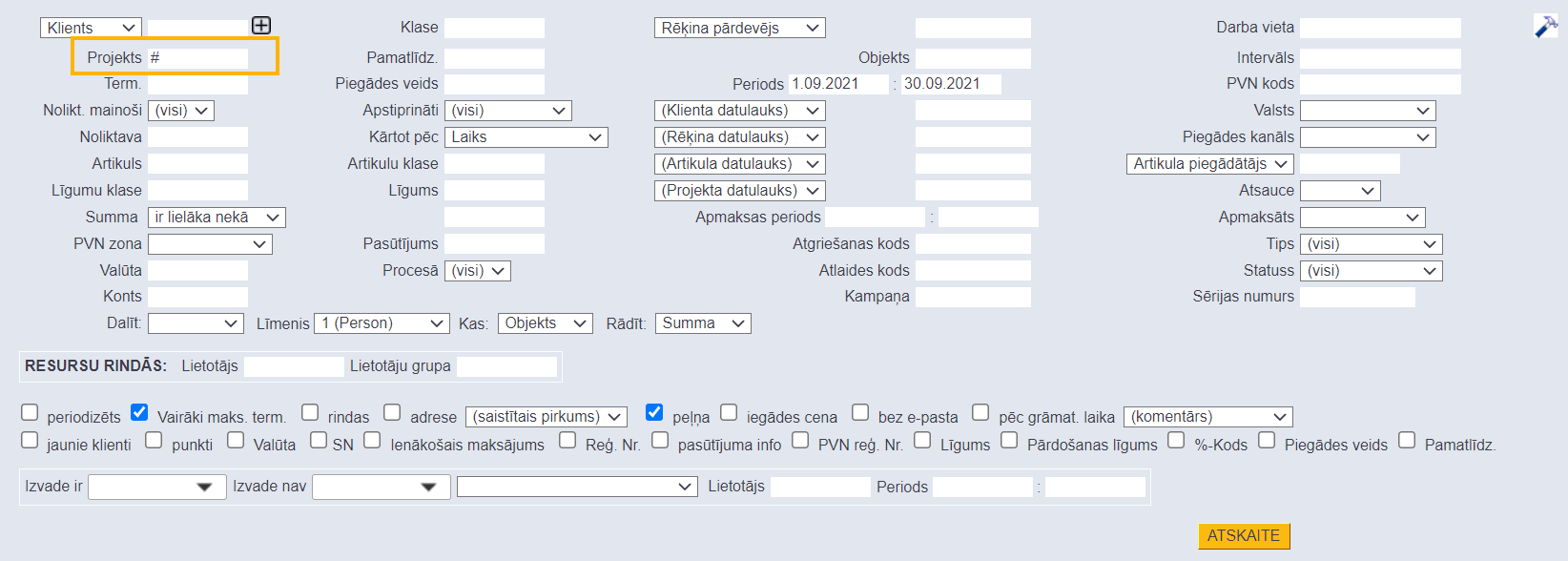
Sistēmas uzstādījumi par lietotāju tiesībām
Sistēmas uzstādījumos var noteikt projekta vadītāja un projekta dalībnieku tiesības uz dokumentiem, kuri saistīti ar viņu projektiem. Piemēram, ja lietotājam ir tiesības tikai uz sevis veidotajiem pasūtījumiem, tad ar sistēmas uzstādījumiem var paplašināt viņa tiesības tā, lai viņam būtu tiesības arī uz tiem pasūtījumiem, kuri ir saistīti ar viņa projektiem vai kuri viņam ir jāparaksta.
Ir iespējams arī piešķirt parakstītājiem tiesības tieši uz tiem dokumentiem, kuri viņiem jāparaksta un piešķirt darbinieku vadītājiem tiesības uz savu padoto darbinieku kartītēm un atskaitēm par prombūtnēm un algu.
Lai veiktu šos uzstādījumus, vispirms ir jāatver sistēmas uzstādījumi - sistēmas galvenā loga jādodas uz UZSTĀDĪJUMI → Sistēmas uzstādījumi
Pēc tam uzstādījumu meklēšanas laukā jāieraksta uzstādījums, kurš jāatrod, un, kad pie konkrētā uzstādījuma ir norādīta nepieciešamā opcija, tad jānospiež poga Saglabāt.
Uzstādījums Dokumenta projekts piešķir paša tiesības uz dokumentu nosaka, vai lietotājam ir tiesības uz dokumentu, ja tā galvenē ir norādīts projekts, kura vadītājs vai dalībnieks viņš ir.
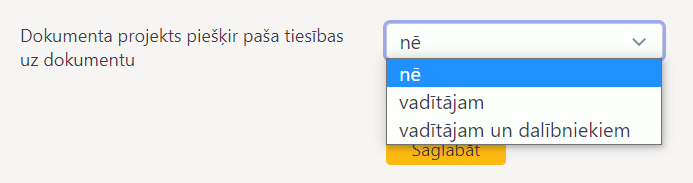

Uzstādījums Parakstītājam ir personīgās tiesības uz dokumentu - opcija Jā piešķir tiesības lietotājam uz dokumentu, ja viņš ir tā parakstītājs.


Uzstādījums Vadītājs ar paša tiesībām var atvērt padoto kartītes un atskaites - opcija Jā piešķir darbinieku kartītēs norādītajiem darbinieku vadītājiem tiesības uz darbinieku kartītēm un prombūtņu un algu atskaitēm par padotajiem darbiniekiem.


Attēlā piemērs, kā lietotāju grupas vai lietotāja tiesībās var noteikt, ka lietotājam ir tiesības uz algu un prombūtņu atskaiti par sevi:
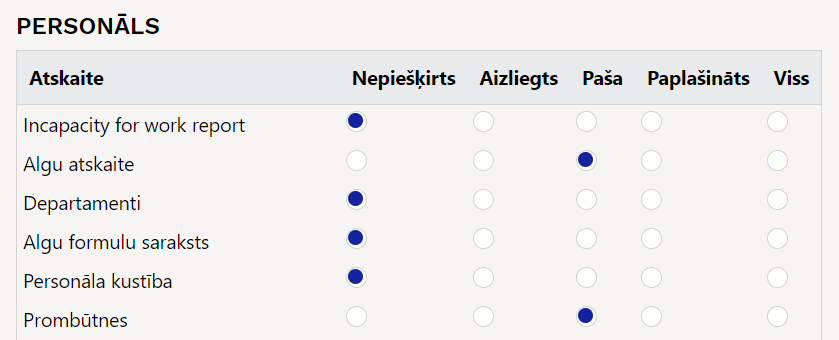 Ar uzstādījuma Vadītājs ar paša tiesībām var atvērt padoto kartītes un atskaites palīdzību var noteikt, ka vadītājs ar šādām tiesībām algu un atskaiti Prombūtnes var sagatavot arī par saviem padotajiem.
Ar uzstādījuma Vadītājs ar paša tiesībām var atvērt padoto kartītes un atskaites palīdzību var noteikt, ka vadītājs ar šādām tiesībām algu un atskaiti Prombūtnes var sagatavot arī par saviem padotajiem.
Sistēmas uzstādījumos veikto izmaiņu vēsture
Ja nepieciešams apskatīt, kuros sistēmas uzstādījumos ir veiktas izmaiņas un kad un kurš tās ir veicis, tad no sistēmas galvenā loga jādodas uz UZSTĀDĪJUMI → Sistēmas uzstādījumi → jānospiež poga Skatīt izmaiņu logu
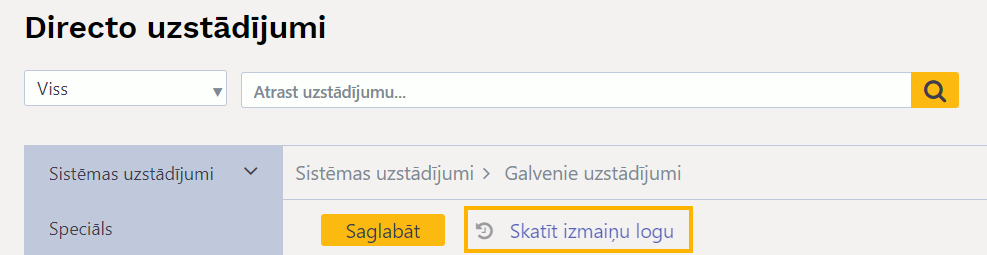
Tad tiks atvērts saraksts, kurā ir redzams:
• kad ir veiktas izmaiņas sistēmas uzstādījumos,
• kurš ir veicis izmaiņas,
• kuri sistēmas uzstādījumi ir mainīti,
• kā uzstādījums bija iestatīts pirms izmaiņu veikšanas,
• kā uzstādījums iestatīts pēc izmaiņu veikšanas.
